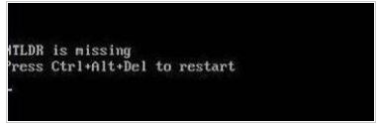一 : 如何解决开机按F1才能进入系统问题?
[开机按f1的解决方法]如何解决开机按F1才能进入系统问题?——简介来源:U大师U盘装系统
有的时候我们开机会看到一长串英文,不管怎么弄就是进入不了系统,其实这些英文的意思就是让你按F1进入系统,出现的是英文,自己看不懂也不知道电脑出了什么故障怎么办呢?这个令人烦恼的问题就让小编帮助大家解决吧!
出现这种情况通常是因为有的主板具备硬件的监视功能,可以设定主板与CPU的温度监视、电压调整器的电压输出准位监视和对各个风扇转速的监视,当监视功能在开机时发觉有异常情况,就会出现英文提示,如图:
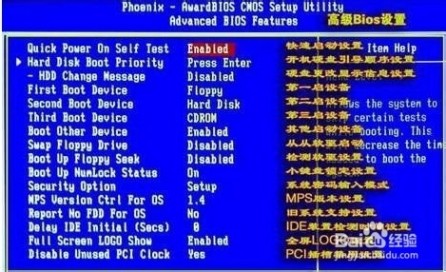 [开机按f1的解决方法]如何解决开机按F1才能进入系统问题?——详细知识[开机按f1的解决方法]如何解决开机按F1才能进入系统问题? 一
[开机按f1的解决方法]如何解决开机按F1才能进入系统问题?——详细知识[开机按f1的解决方法]如何解决开机按F1才能进入系统问题? 一故障原因:
1.主板电池没有电了,造成数据丢失引发故障。
2.电脑里的软驱坏了或者电脑里根本没有软驱,但是BIOS设置了有软驱,就会导致故障。
[开机按f1的解决方法]如何解决开机按F1才能进入系统问题? 二解决方法:
1.第一种情况的解决方法就是换块主板电池,判断主板电池没电还有一个方法就是进入系统后看系统时间是不是和现实时间相符,要是不相符一般都是主板电池没电了,这样就必须要换电池了。
2.软驱的问题有好几种,解决方法也有几种,如下:
第一种:重启系统,进入BIOS设置,如果发现软驱设置为1.44M,但实际上并无软驱,就需要把IDE SECONDARY MASTER地AUTO换成NONE。
第二种:电脑开机后按DEL进入主板bios,进入开机启动项设置开机启动顺序,关闭软驱启动。
第三种:启动电脑,按Del键进入主板BIOS设置主界面,选择“Advanced BIOS Features”设置项进入,然后把“Boot Up Floppy Seek”设置为“Disabled”,就可以关闭开机软件检测功能了。
二 : 电脑开机后要按F1才能进入系统的问题的解决方法(图文教程)
经常有朋友会遇到开机后电脑没反应,停留在系统开机界面,仔细看屏幕,会发现上面显示必须按下F1键才能继续启动系统的英文提示。很多电脑爱好者新手朋友难免回想为什么开机要按F1呢?其实产生这种开机需要按F1进入的原因很多,下面我们这里与大家罗列下。
 为什么开机要按F1
为什么开机要按F1
1、电池没电或者CMOS的RAM部分损坏如果屏幕上出现“CMOS battery failed”或者“CMOS checksum error-Defaults loaded”则表示主板电池没电或者CMOS的RAM部分损坏了。其中主板电池没电是最常见导致按下F1键才能继续启动系统的原因,只要更换一块主板电池即可解决。而“CMOS check sum error-De-faults loaded”则通常由于刷新主板BIOS不成功导致,虽然电脑还能正常启动,但BIOS中可能缺失部分信息。这时候重新刷一遍主板BIOS即可解决此类故障。
 主板BIOS电池
主板BIOS电池 2、BIOS里面没有光比软驱由于以前电脑拥有软驱,但现在软驱已经早已淘汰,但很多电脑的BIOS里还有软驱盘,电脑每次开启电脑都要检测是否有软驱,由于现在电脑全部没有软驱了,但在BIOS中却默认设定为有,因此电脑启动时会出现“Flop-py Disk(s)fail或Floppy Disk(s)fail(80)或Floppy Disk(s)fail(40)”这样的提示,表示系统找不到软驱。解决办法很简单,只需要进入主板BIOS中将“Drive A”设置为“None”,之后保存退出等,这种情况是笔者遇到最多的开机需要按F1的情况。
 这里设置为None 3、检测内存或硬盘失败
这里设置为None 3、检测内存或硬盘失败
如果用户在BIOS中没有设定快速启动,那么主板会在启动过程中检测内存或者硬盘的状态,一旦发现有错误的地方,也会出现出错提示。比如BIOS进行完整的四次内存检测,或者发现硬盘的主从盘设置不正确,都会出现相应提示。这些或者增加了电脑的启动时间或者对我们日常使用并不造成影响,因此可以进入 BIOS将其中的“Quick PowerOn Self Test”设为“Enabled”,储存后重新启动即可。
4、BIOS设定错误,超频失败
如果用户对BIOS内容并不精通,却又进去盲目地乱设定一通,或者用户超频时频率设定过高导致系统无法启动,这些都可能造成按下F1键才能继续启动系统。解决的办法相对简单,进入BIOS选择“LOAD SETUPDEFAULTS”载入主板BIOS的默认设定值然后重新启动即可。
5、温度、电压、风扇等出错有的主板具备硬件的监视功能,可以设定主板与CPU的温度监视、电压调整器的电压输出准位监视和对各个风扇转速的监视,当上述监视功能在开机时发觉有异常情况,那么便会出现上述这段话,这时可以进入BIOS打开“PCHealth Status”,查看风扇转速、处理器温度、各项电压值等等,确定哪部分出了异常,然后再加以修正。
编辑结语:在笔者遇到的很多电脑开机需要按F1的情况多数情况是由于电脑主板CMOS电池没电导致的,一般由于电脑使用了很久,导致内部主板电池电量不足很容易导致此类问题,另外部分情况是BIOS设置不当导致的,电脑中已经没有软驱项了,但很多主板BIOS里设置依然为有,这种情况也容易导致开机需要按F1的情况。
三 : winxp开机需按F11才能进入系统的解决办法 winxp无法进入系统
winxp无法进入系统的解决方法很多,但是都是对于新手来说相对比较麻烦的,但是有一种方法却非常简单,每个人都会做到,今天我来说说方法。
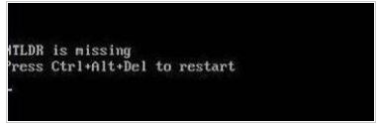
问题描述:
每次启动电脑都要按F11才能进入。
原因分析:
还原精灵写入了硬盘引导区了;F11通常是进入系统还原或者调用还原精灵的快捷按键。
解决方案:
通常开机要按F11才能进入系统,同时还可能伴随着出现其他英文错误,比如“NTLDR is missing Press Ctrl+Alt+Del to restart”,然后按F11,可以进入。
如果F11进入系统使用正常,建议正常使用;如果彻底解决,只有保存好您电脑中重要资料,重新分区重新安装系统,没有其他更好的办法。
通过以上方法解决了winxp开机需按F11才能进入系统的问题,需要此问题的朋友不妨参考以上方法试试,如果更好的解决方案欢迎共享,谢谢!
四 : 为WinXP系统制作钥匙盘开机时必须插入钥匙盘才能进入系统
利用Syskey还可以生成一张“钥匙盘”,这样,在开机时必须插入这张钥匙盘才能进入系统,从而提高了windows xp系统的保护力度。用Syskey生成“钥匙盘”的方法如下。
步骤
第1步:在“启动密码”设置对话框中选择“系统产生的密码”单选项,然后选择“在软盘上保存启动密码”单选项,单击“确定”按钮之后系统就开始对账户数据库进行加密并弹出“账户数据库的开始密码已更改”的提示信息,如图1所示。

第2步:在“成功”消息框中单击“确定”按钮,将弹出插入软盘的消息框,如图2所示。

第3步:将软盘插入软驱,然后单击“确定”按钮,随机生成的密码文件就会被保存到软盘上。这样,以后每次启动电脑时首先会提示插入密码软盘,验证成功后才能进入系统。
本文标题:
开机按f1才能进入系统-如何解决开机按F1才能进入系统问题? 本文地址:
http://www.61k.com/1145171.html 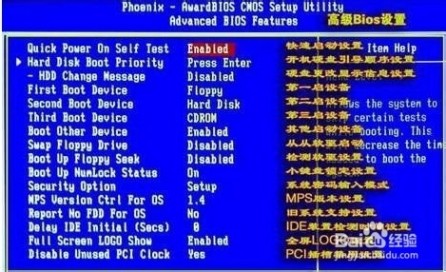 [开机按f1的解决方法]如何解决开机按F1才能进入系统问题?——详细知识
[开机按f1的解决方法]如何解决开机按F1才能进入系统问题?——详细知识